虚拟机设置静态IP
按下电脑的 “win”键,在弹出的输入框中输入“控制面板”,选中控制面板
1.选择 “网络和Internet”
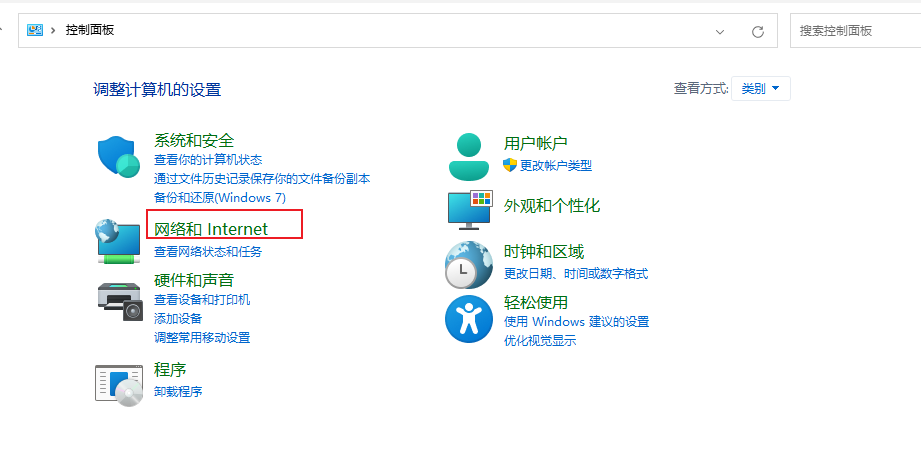
2.选择 “网络和共享中心”

3.选择 “更改适配器设置”
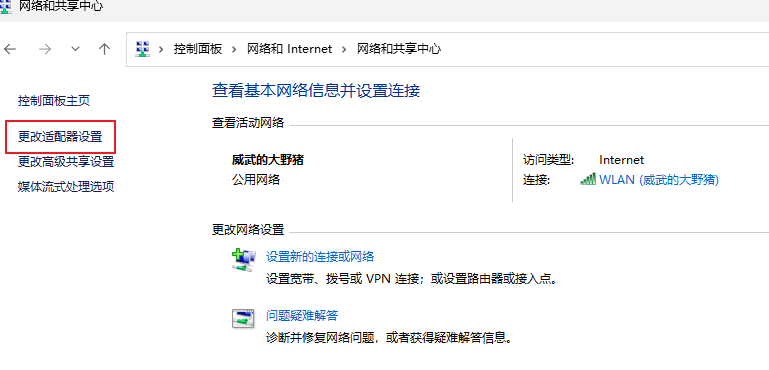
4.选择 “VMnet8”,双击打开

5.选择 “属性”

- 找到 “Internet 协议版本4(TCP/IPv4)”并且双击打开
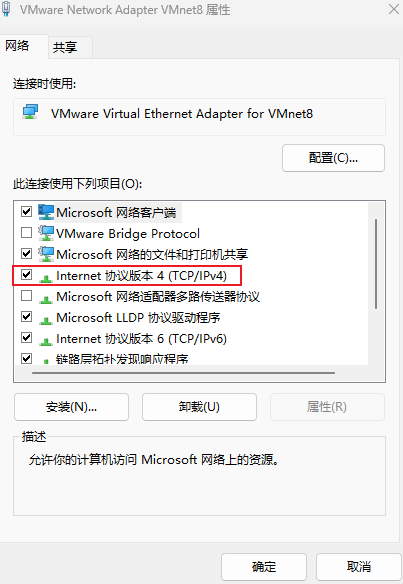
- 选择 “使用下面的IP地址”,然后根据图中的数字输入,你也可以自定义自己的IP地址和网关
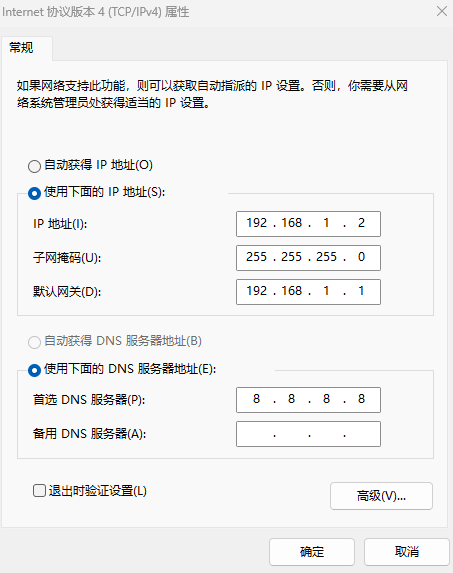
8.在VmWare菜单中选择**”编辑“---->“虚拟网络编辑器”**
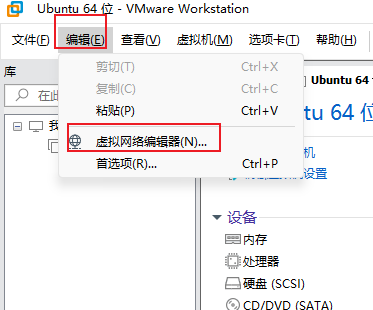
9.修改配置

10.取消DHCP自动分配IP并且自己设置IP,子网IP最后一位要写0,不然会出现子网IP和子网掩码不匹配的错误

11.设置网关,网关和你在第七步设置的网关必须一样

12.接着就是一路点击确定回退就好了
进入系统修改虚拟机的网络配置
1.修改网络配置
vim /etc/netplan/00-installer-config.yaml
找到ens33节点将如下内容写入
ens33:dhcp4: falseaddresses: [192.168.1.5/24]#这里的网关和你第七步设置的网关必须一样gatewat4: 192.168.1.1nameservers:#这里设置的DNS一定要和你第七步中设置的DNS一样addresses: [8.8.8.8]
2.保存退出文件,然后执行下列命令刷新网络配置
netplan apply



 : pip安装使用国内源)

)






)





)
万里长征-03-搜狐)